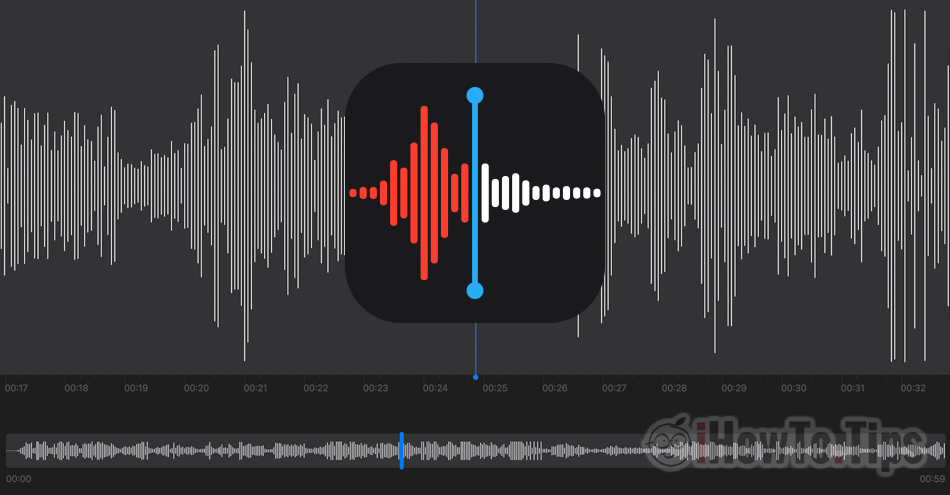приложение Голосовые заметки разработан Apple практически для всех устройств компании. Он присутствует с момента его запуска на iPhone, Приложения Голосовые заметки вошел с годами на IPad, Mac, iPod touch si Apple Watch, будучи очень полезным приложением, когда нам нужно записи голоса.
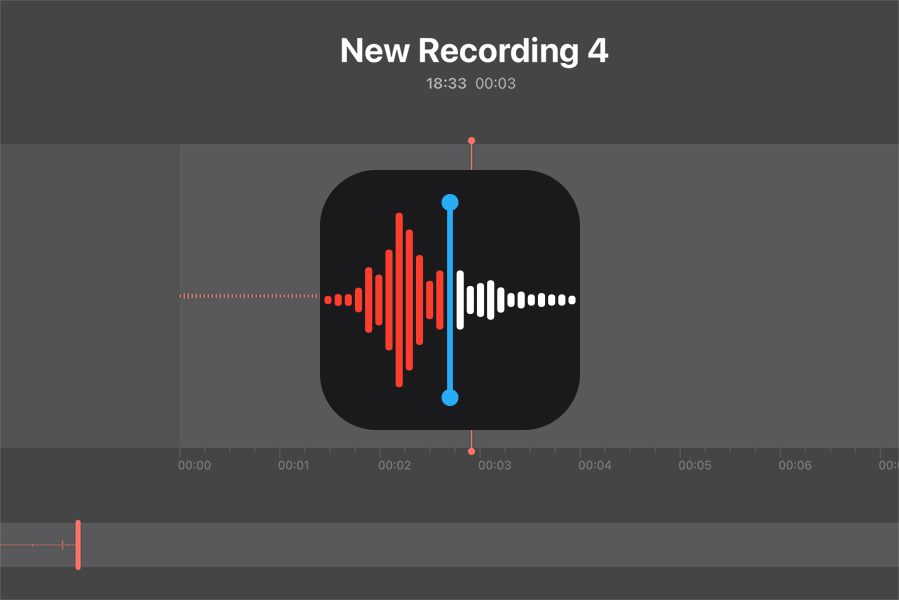
Содержание
Что такое голосовые заметки?
Приложение Voice Memos используется исключительно для запись голоса на айфон, айпад, iPod touch, Mac или Apple Watch. Превратите эти устройства в настоящие записывающие устройства с помощью которого вы можете записывать собственные напоминания, обсуждения, встречи или другие удобные звуки.
Использование голосовых заметок встроенный микрофон устройства, имея возможность записывать стереозвуки, если микрофон устройства поддерживает эту функцию. Его также можно подключить к внешнему микрофону высокой точности, способному записывать стерео, подключенному к устройству, на котором мы используем приложение. Голосовые заметки.
Функции голосовых заметок
Apple он называет их голосовыми напоминаниями, но мы бы предпочли называть их аудиозаписями, которые могут содержать простые обсуждения дома или между друзьями, встречи, окружающие звуки или ваши собственные голосовые заметки.
Голосовые воспоминания с голосовыми заметками не ограничены по продолжительности. Мы можем записывать аудио с несколько секунд и до встреч, которые они проводят несколько часов. Это все о том, чтобы иметь достаточно место для хранения на устройстве, с которого выполняется интеграция.
Параметры воспроизведения напоминаний (голосовые записи) Голосовые заметки
За каждое напоминание, записанное на iPhone, Mac, iPad или Apple Watch, у нас есть возможность Разделение (доля) и по издательская.
Мы можем пропустить моменты, когда звук не обнаружен, с опцией «Пропустить Молчание", мы можем увеличить скорость воспроизведения (Скорость воспроизведения) или мы можем выбрать запись звука с более высоким качеством с помощью опции «Улучшить запись».
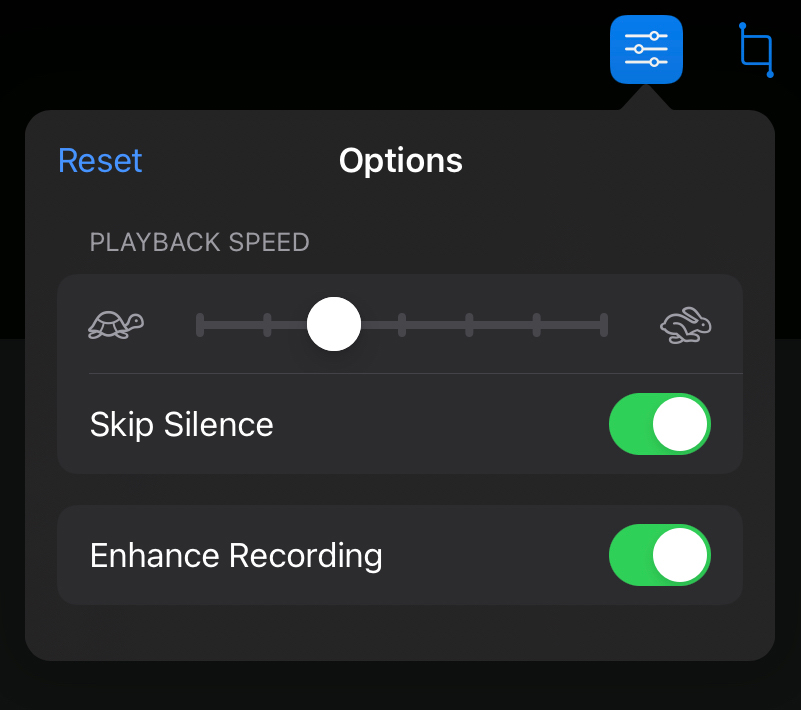
Вышеуказанные настройки доступны на iPad, iPhone, iPod touch и Мак.
Как редактировать аудиофайл голосовых заметок на iPhone, iPad или Mac - Подрезать, Delete, Заменять
Возможности редактирования не очень громоздки, но их достаточно. У нас есть возможность мы удаляем куски из записи (Delete), к мы сохраняем только определенные фрагменты (Отделка) или заменить выдержки другой записью.
1. Открываем голосовое напоминание, которое хотим отредактировать, затем нажимаем значок редактирования справа вверху (на iPad).
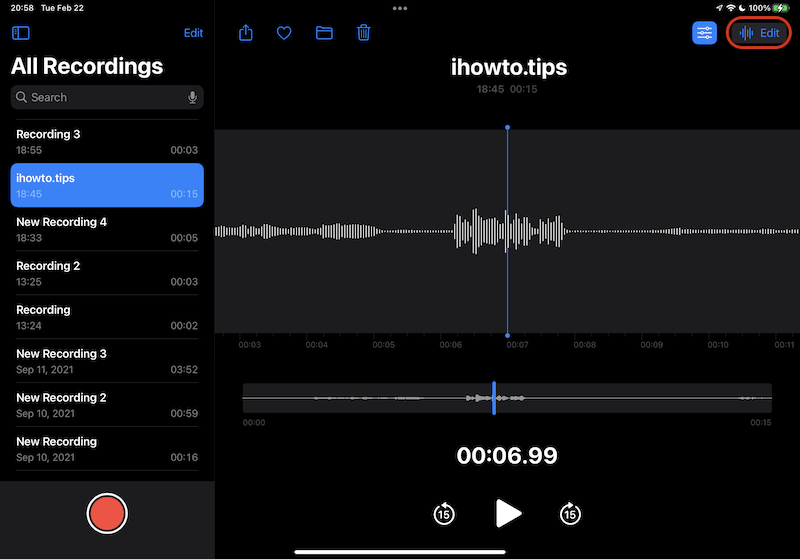
2. Первый вариант редактирования — «Заменить». Красная кнопка внизу слева помогает нам наложить другую запись на открытую.
В левом верхнем углу у нас также есть возможность редактировать открытое напоминание.
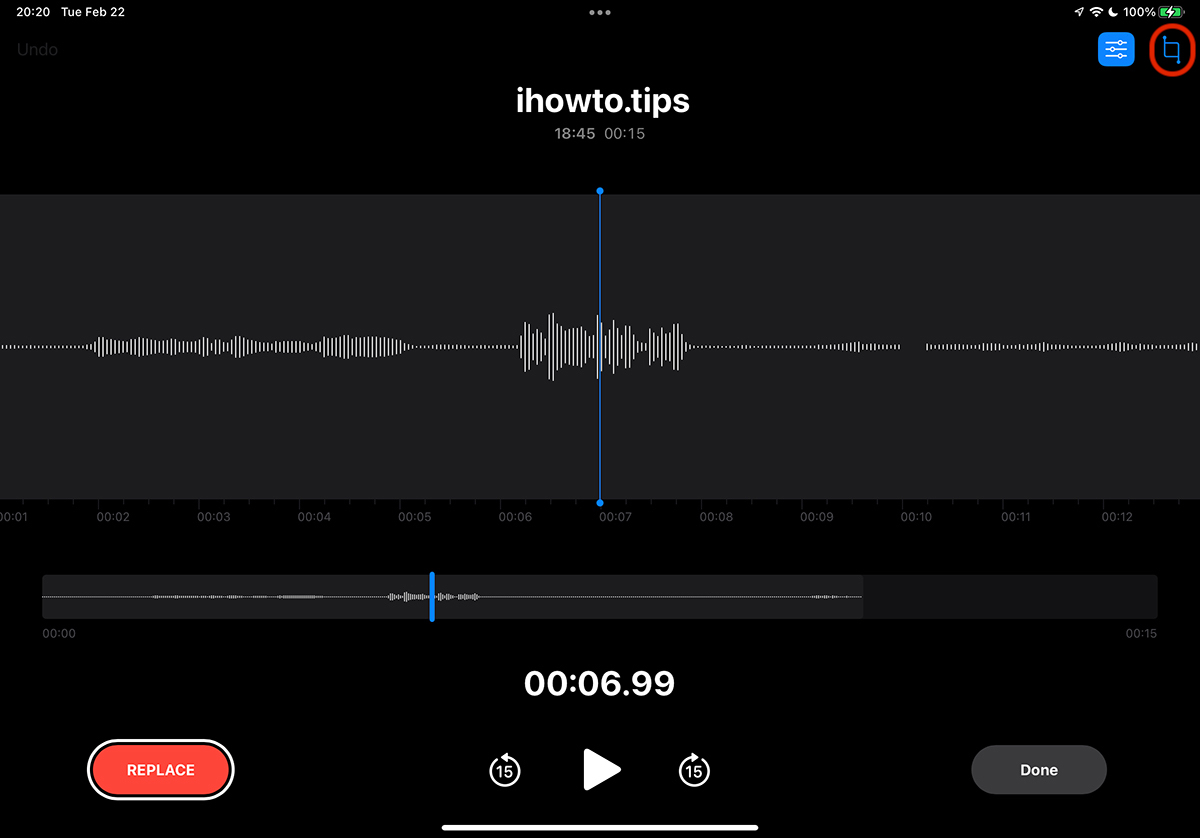
3. В «Отделка”У нас есть возможность удалить (Delete) или сохранить (Обрезать) выбранную часть звукового напоминания.
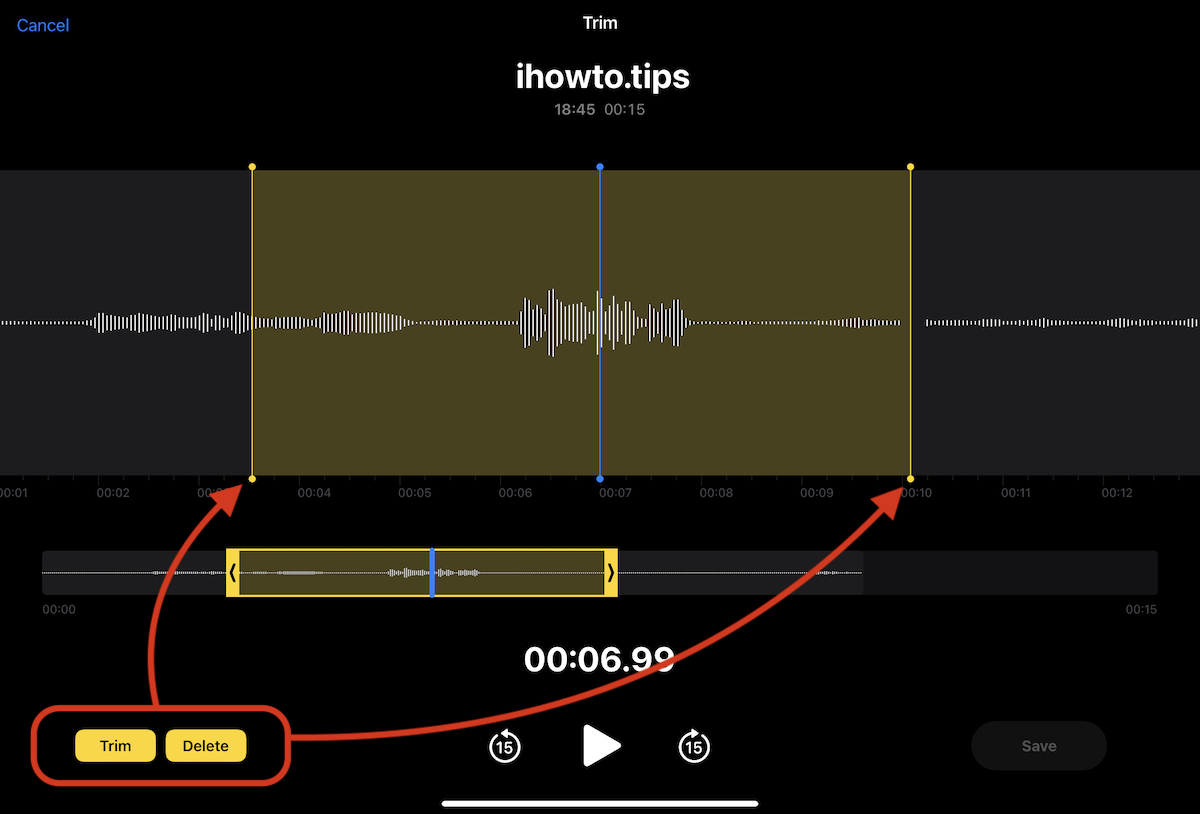
Как отредактировать голосовую заметку с помощью Voice Memos на iPhone
1. Открываем список напоминаний, мы выбираем это тот, который мы хотим отредактировать, затем нажмите синий круг с тремя точками.
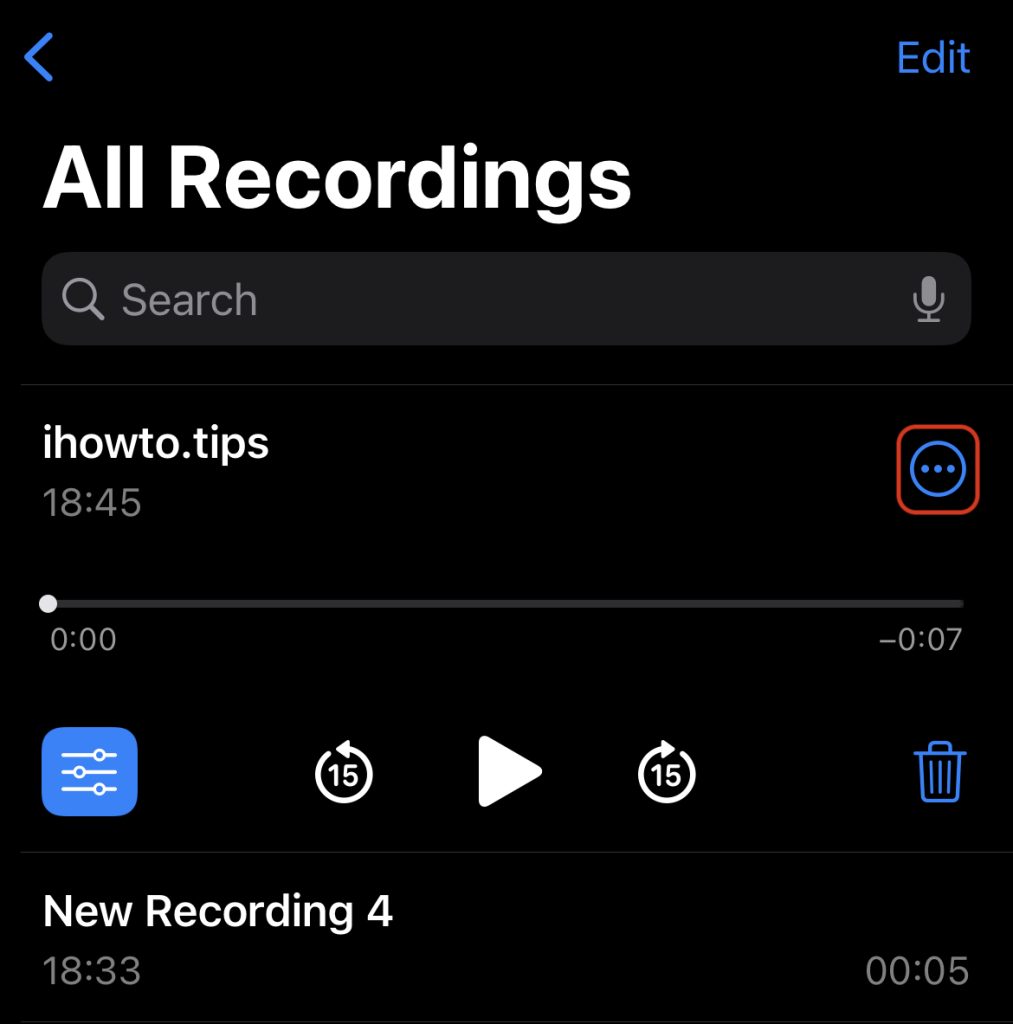
2. В открывшемся меню у нас есть возможность редактировать аудиозапись с помощью Обрезать и Delete. Редактирование записи.
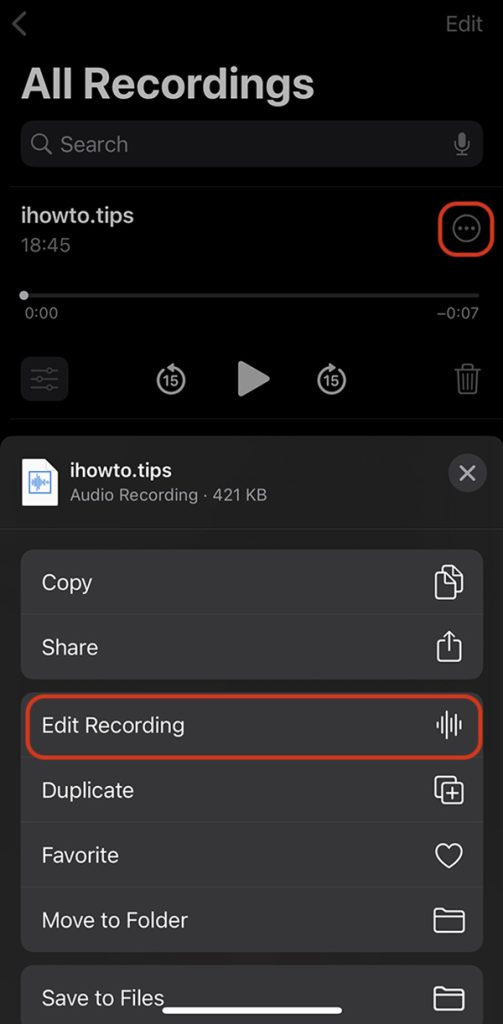
Далее у нас будет аналогичное меню «обрезки», как на iPad.
Голосовые напоминания можно редактировать таким же образом на Mac. За Apple Watch, к сожалению, у нас нет возможности редактировать голосовые напоминания. Однако мы можем использовать их синхронизацию на всех устройствах, а аудиозаписи, сделанные с помощью Apple Watch для редактирования на iPhone, iPad, iPod touch или Мак.
Как синхронизировать голосовые записи (заметки) Голосовые заметки на iPad, iPhone, Mac si Apple Watch
Будучи приложением, разработанным Apple, Голосовые заметки выигрывают от лучшей синхронизации между устройствами Apple carи подключены к одному аккаунту iCloud. Все, что нам нужно сделать, это включить синхронизацию iCloud Голосовые заметки на всех устройствах.
Для iPhone синхронизируйте в iCloud a Голосовые заметки состоит из: Settings → Учетная запись пользователя (Apple ID ) → iCloud → катиться вниз Голосовые заметки и мы передаем активный вариант. На зеленом.
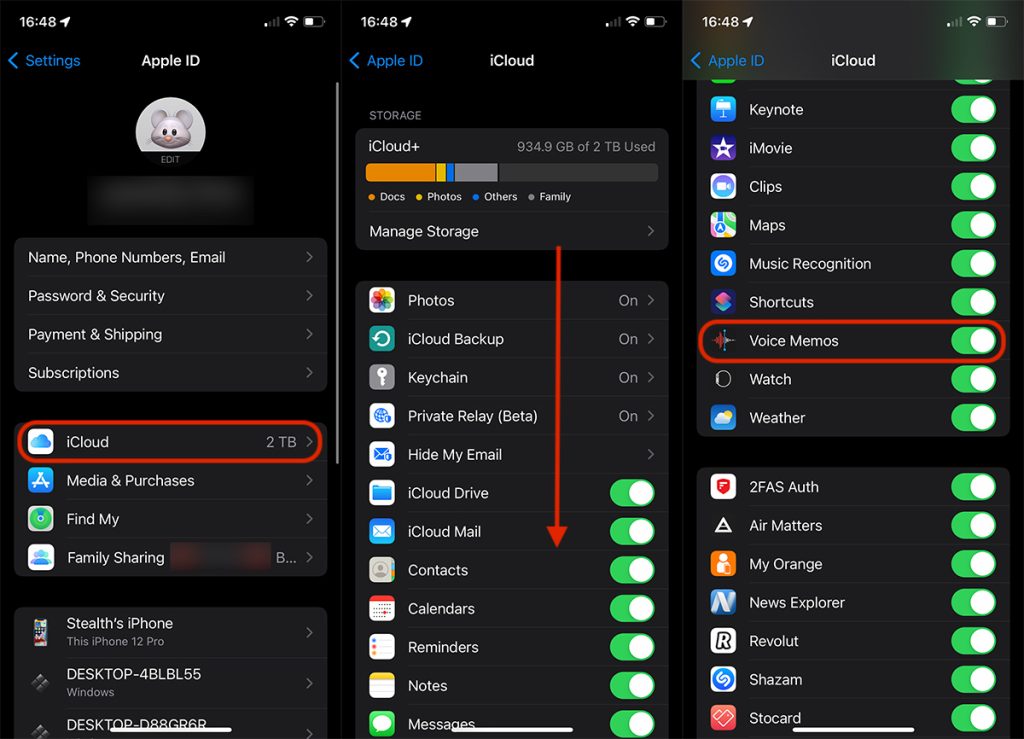
Голосовая заметка, сделанная с помощью iPhone, iPad, Mac или Apple Watch, будут доступны на всех устройствах, подключенных к одной учетной записи iCloud.
Единственным недостатком является то, что мы можем назвать это так. Apple Watch, где мы можем только слушать голосовые записи, сделанные с помощью устройства. Они будут доступны на других устройствах, но те, которые сделаны с iPhone, IPad или Mac не будет видно на Apple Watch.